OpenLiteSpeed adalah server HTTP open-source yang dikembangkan oleh LiteSpeed Technologies. Ini adalah server HTTP berperforma tinggi dan ringan dengan GUI berbasis web untuk administrasi.
OpenLiteSpeed dapat menangani lebih dari seratus ribu koneksi bersamaan dengan konsumsi sumber daya yang rendah (CPU dan RAM) dan mendukung banyak sistem operasi seperti Linux, Mac OS, FreeBSD, dan SunOS. Server dapat digunakan untuk menjalankan skrip halaman web yang ditulis dalam PHP, Ruby, Perl, dan Java.
Dalam tutorial ini, kami akan menunjukkan cara menginstal OpenLiteSpeed dengan database MariaDB dan PHP 7.4 saat ini di server CentOS 8.
Prasyarat
Untuk panduan ini, kami akan menggunakan server CentOS 8 terbaru dengan RAM 2 GB, ruang disk kosong 25 GB, dan 2 CPU.
Apa yang akan kami lakukan:
- Instal OpenLiteSpeed
- Instal PHP 7.4 Versi OpenLiteSpeed
- Instal Database MariaDB
- Siapkan Admin OpenLiteSpeed
- Konfigurasi OpenLiteSpeed dengan PHP 7.4
- Menjalankan OpenLiteSpeed pada Port 80
- Pengujian
Langkah 1 - Instal OpenLiteSpeed
Pertama, kita akan menambahkan repositori openliteSpeed dan menginstal server web OpenLiteSpeed darinya.
Tambahkan repositori OpenLiteSpeed untuk CentOS 8 menggunakan perintah di bawah ini.
rpm -Uvh http://rpms.litespeedtech.com/centos/litespeed-repo-1.1-1.el8.noarch.rpm
Setelah itu, periksa semua repositori yang tersedia di sistem CentOS.
dnf repolist
Dan Anda akan mendapatkan hasil seperti di bawah ini.
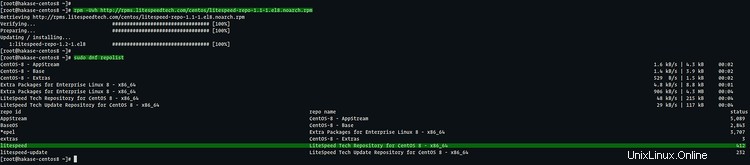
Hasilnya, Anda telah menambahkan repositori OpenLiteSpeed ke sistem CentOS 8.
Sekarang instal paket OpenLiteSpeed menggunakan perintah dnf di bawah ini.
sudo dnf install openlitespeed
Setelah penginstalan selesai, mulai layanan OpenLiteSpeed dan tambahkan ke boot sistem.
systemctl start lsws
systemctl enable lsws
Sekarang periksa layanan openlitespeed.
systemctl status lsws
OpenLitespeed aktif dan berjalan di sistem CentOS 8.
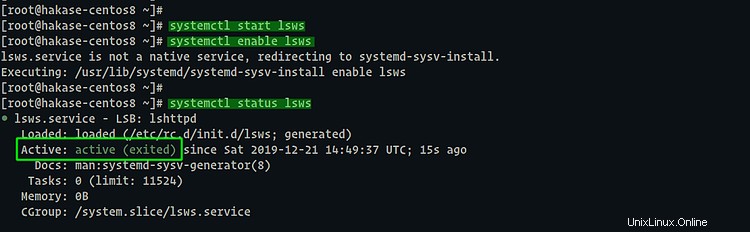
Hasilnya, Anda telah menginstal server web openlitespeed ke server CentOS 8.
Langkah 2 - Instal PHP 7.4
Setelah menginstal web server openlitespeed, kita akan menginstal PHP 7.4 terbaru untuk openlitespeed yang disebut 'LSPHP' atau (LSAPI dan PHP).
Sebelum menginstal paket PHP 7.4, tambahkan repositori EPEL ke sistem.
sudo dnf install epel-release
Setelah itu, instal paket LSPHP dari repositori OpenLitespeed resmi menggunakan perintah berikut.
sudo dnf install lsphp74 lsphp74-mysqlnd lsphp74-process lsphp74-mbstring lsphp74-mcrypt lsphp74-gd lsphp74-opcache lsphp74-bcmath lsphp74-pdo lsphp74-common lsphp74-xml
Setelah instalasi selesai, periksa file sock PHP menggunakan perintah netstat di bawah ini.
netstat -pl | grep lsphp
Dan PHP 7.4 untuk OpenLitespeed aktif dan berjalan.

Hasilnya, Anda telah menginstal paket PHP 7.4 untuk server web openlitespeed.
Langkah 3 - Instal MariaDB
Pada langkah ini, kita akan menginstal server MariaDB dan mengatur kata sandi root-nya.
Instal server MariaDB menggunakan perintah dnf di bawah ini.
sudo dnf install mariadb mariadb-server
Setelah penginstalan selesai, mulai layanan MariaDB dan tambahkan ke waktu boot.
systecmtl start mariadb
systemctl enable mariadb
Sekarang layanan MariaDB sudah aktif dan berjalan.
Selanjutnya, kita akan mengatur kata sandi root untuk server database. Dan kita akan menggunakan alat baris perintah 'mysql_secure_installation' untuk itu.
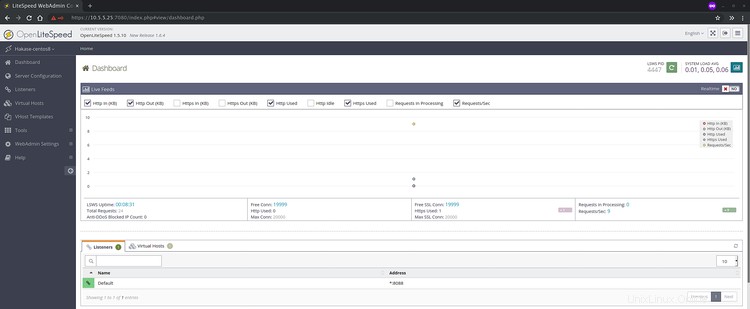
Jalankan perintah 'mysql_secure_installaltion' di bawah ini.
mysql_secure_installation
Sekarang ketikkan kata sandi root dan ketik 'Y' untuk semua konfigurasi lainnya.
Set a root password? [Y/n] Y
Remove anonymous users? [Y/n] Y
Remove test database and access to it? [Y/n] Y
Reload privilege tables now? [Y/n] Y
Dan konfigurasi kata sandi root MariaDB selesai.
Sekarang login ke shell MySQL menggunakan user root seperti di bawah ini.
mysql -u root -p
Type Your Root Password:
Setelah Anda masuk, periksa pengguna di sistem MariaDB menggunakan kueri berikut.
select User, Password, Host from mysql.user;
Dan Anda akan mendapatkan hasil seperti di bawah ini.
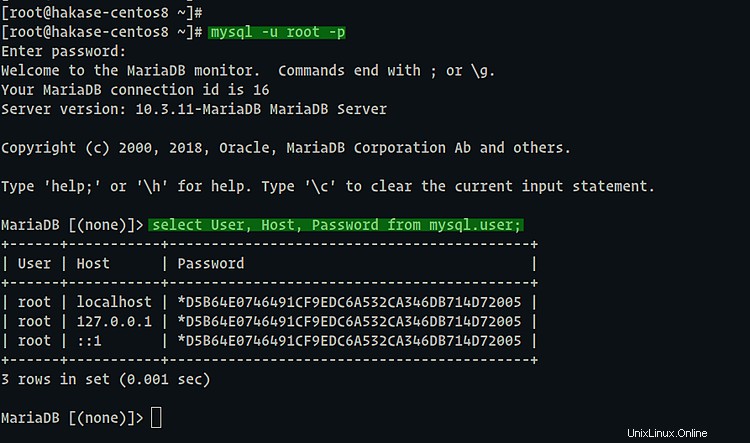
Hasilnya, Anda telah berhasil menginstal server database MariaDB dan menyiapkan otentikasi kata sandi root untuknya.
Langkah 4 - Siapkan Otentikasi Admin
OpenLiteSpeed menyediakan dasbor berbasis web untuk mengelola konfigurasinya.
Pada langkah ini, kita akan membuka port '7080' pada aturan firewall dan mengatur otentikasi pengguna dan kata sandi untuk dasbor OpenLiteSpeed.
Secara default, dashboard openlitespeed berjalan pada port '7080'. Dan kita akan menambahkan port '7080' ke firewalld.
Tambahkan port '7080' ke aturan firewalld dan muat ulang layanan menggunakan perintah 'firewall-cmd' di bawah.
firewall-cmd --add-port=7080/tcp --permanent
firewall-cmd --reload
Dan Anda telah menambahkan port dasbor OpenLitespeed '7080' ke firewall CentOS.
Selanjutnya, kita akan mengatur otentikasi dasbor OpenLitespeed.
Buka direktori '/usr/local/lsws/admin/misc' dan jalankan skrip 'admpass.sh'.
cd /usr/local/lsws/admin/misc
sh admpass.sh
Ketikkan pengguna dan kata sandi admin Anda, dan Anda telah menyiapkan autentikasi untuk dasbor admin OpenLitespeed.
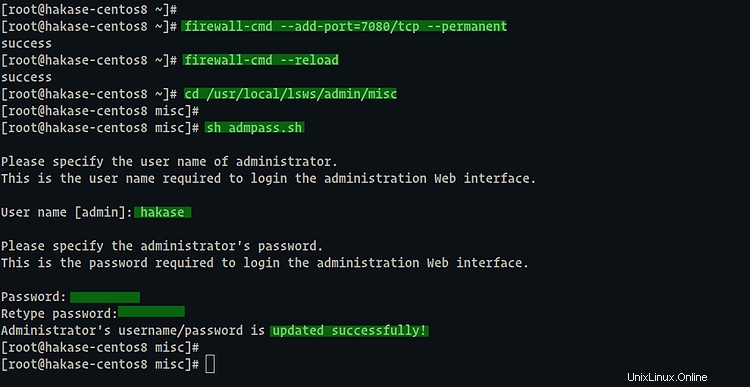
Sekarang buka browser web Anda dan ketik alamat IP server diikuti dengan port '7080' pada bilah alamat.
https://10.5.5.25:7080/
Masuk dengan pengguna dan kata sandi Anda.
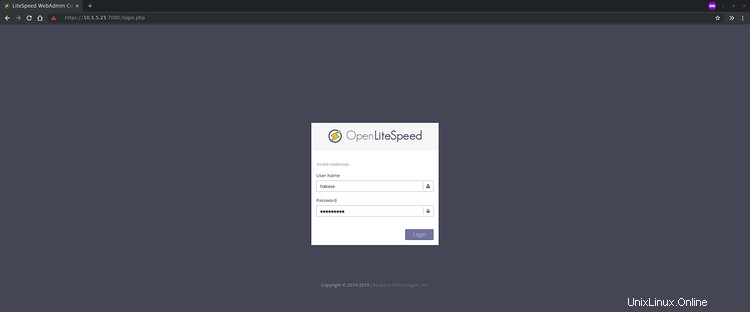
Setelah user dan password benar, Anda akan mendapatkan dashboard admin OpenLitespeed seperti di bawah ini.
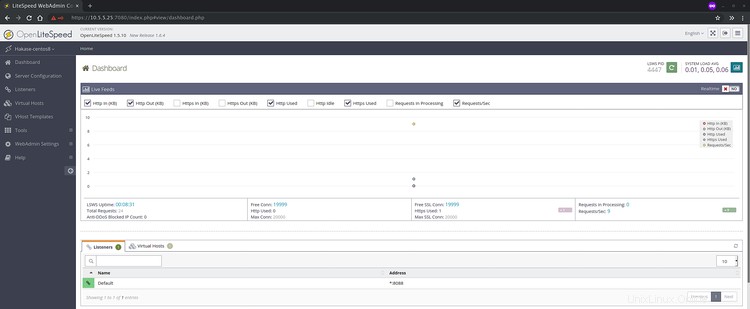
Hasilnya, Anda telah berhasil menyiapkan autentikasi admin openlitespeed.
Langkah 5 - Konfigurasi OpenLiteSpeed dengan PHP 7.4
Pada langkah ini, kita akan menyiapkan PHP 7.4 untuk OpenLiteSpeed menggunakan administrasi berbasis web.
Pada dasbor OpenLiteSpeed, klik 'Konfigurasi Server ' di sebelah kiri dan klik 'Aplikasi Eksternal' tab.
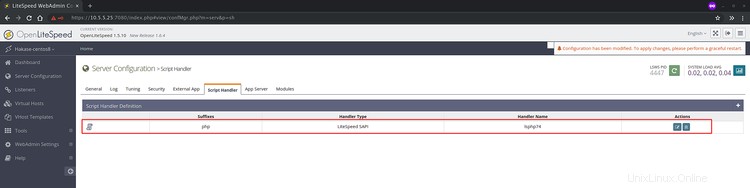
Untuk menambahkan konfigurasi PHP 7.4 baru, klik tambahkan '+ ' tombol di sebelah kanan.
Untuk jenisnya, pilih 'Aplikasi SAPI LiteSpeed ' dan klik 'Berikutnya '.
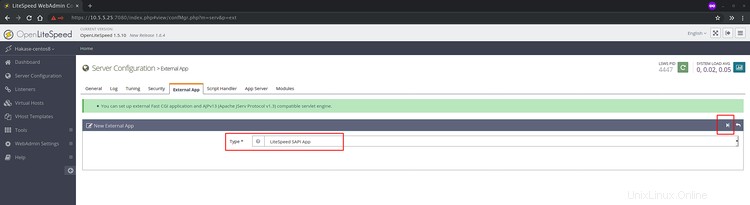
Sekarang ketik detail konfigurasi seperti di bawah ini.
Name: lsphp74
Address: uds://tmp/lshttpd/lsphp.sock
Notes: lsphp74 for OpenLiteSpeed
Max Connections: 35
Initial Request Timeout (secs): 60
Retry Timeout (secs): 0
Command: $SERVER_ROOT/lsphp74/bin/lsphp
Dan klik 'Simpan ', dan konfigurasi PHP 7.4 telah ditambahkan.
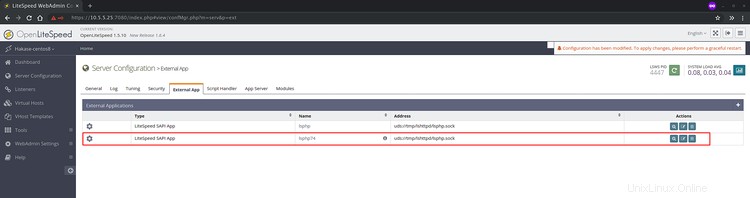
Selanjutnya kita akan mengubah default PHP untuk OpenLiteSpeed menjadi versi PHP 7.4.
Pada 'Konfigurasi Server ', klik 'Penangan Skrip ' tab.
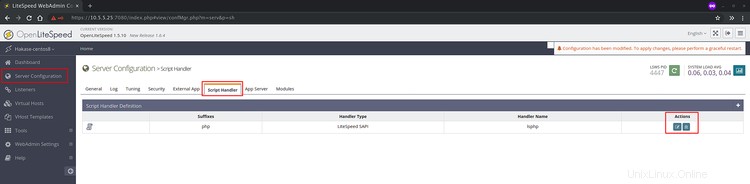
Sekarang klik 'Edit ' pada bagian tindakan.
Pada 'Nama Handler', pilih 'lsphp74 ' yang baru saja kita tambahkan dan klik 'Simpan '.
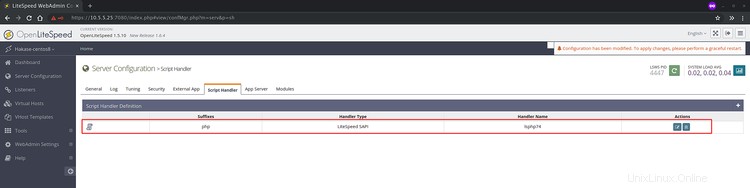
Dan sebagai hasilnya, Anda telah menambahkan dan mengaktifkan konfigurasi PHP 7.4 untuk OpenLiteSpeed.
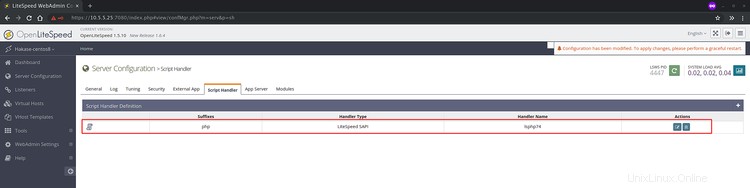
Langkah 6 - Menjalankan OpenLiteSpeed pada Port 80
Secara default, OpenLiteSpeed berjalan pada port default '8088 '. Untuk menjalankan OpenLiteSpeed pada port http default '80', kita dapat menggunakan dasbor administrasi untuk mengubah konfigurasi.
Pada langkah ini, kami akan menambahkan layanan HTTP dan HTTPS ke daftar layanan firewalld dan menyiapkan OpenLitespeed untuk dijalankan pada port http '80'.
Tambahkan layanan HTTP dan https ke firewalld menggunakan perintah berikut.
firewall-cmd --add-service=http --permanent
firewall-cmd --add-service=https --permanent
Sekarang muat ulang firewalld.
firewall-cmd --reload
Dan Anda telah menambahkan layanan HTTP dan HTTPS ke firewalld.
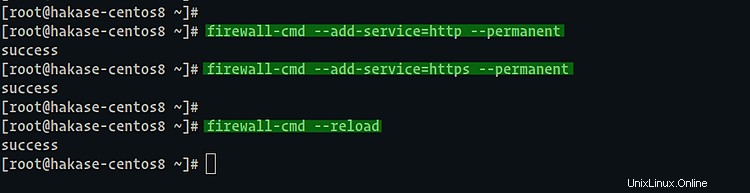
Selanjutnya, kembali ke dasbor admin OpenLitespeed di browser web Anda dan klik 'Listener ' menu di sebelah kiri.
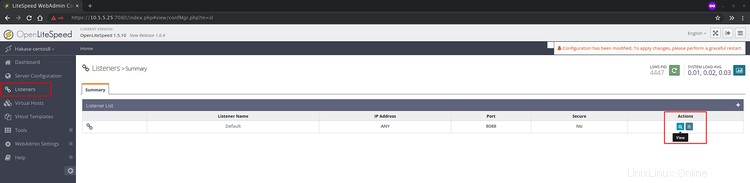
Pada 'Default ' pendengar, klik 'tampilan '.
Di 'Setelan Alamat ', klik 'edit ' di sisi kanan.
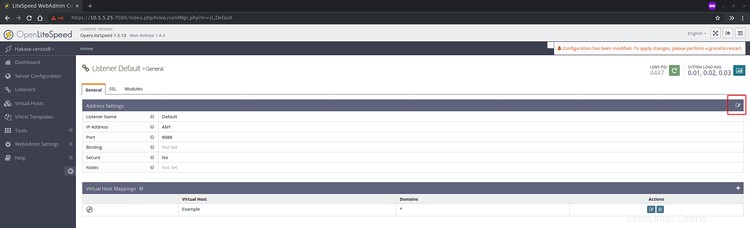
Sekarang ubah port ke port HTTP default '80 ' dan klik 'Simpan '.
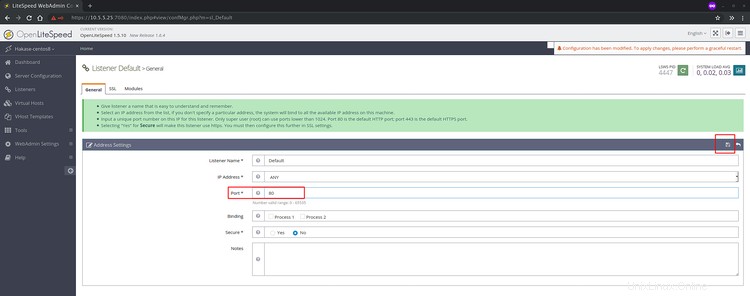
Dan port OpenLiteSpeed default telah diubah menjadi port HTTP default '80 '.
Sekarang klik tombol mulai ulang dan layanan OpenLiteSpeed akan dimulai ulang.
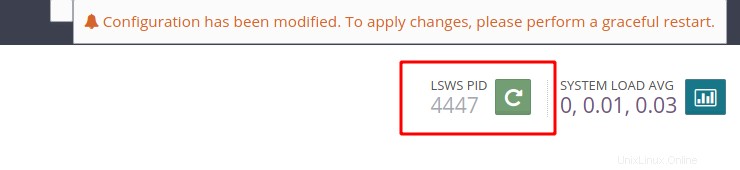
Hasilnya, OpenLiteSpeed sekarang berjalan pada port HTTP default '80'.
Langkah 7 - Pengujian
Buka browser web Anda dan ketik alamat IP server di bilah alamat.
http://10.5.5.25/
Dan Anda akan mendapatkan halaman indeks default OpenLiteSpeed.
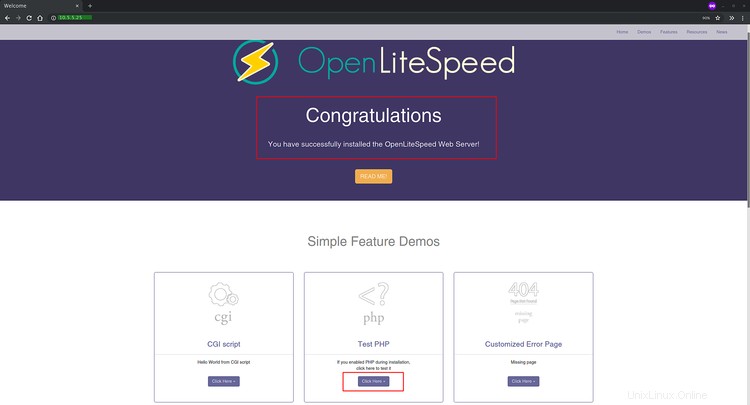
Selanjutnya, kita akan menguji konfigurasi PHP dan memastikannya berfungsi.
Pada 'Uji PHP ', klik tombol 'klik di sini '.
Dan Anda akan mendapatkan halaman phpinfo seperti di bawah ini.
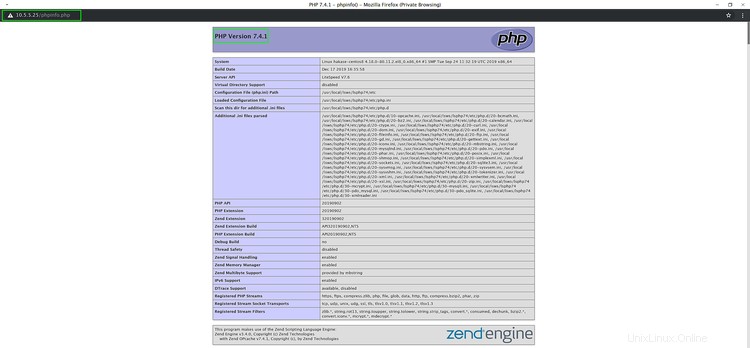
Hasilnya, Anda telah menginstal server web OpenLiteSpeed dengan database MariaDB dan PHP 7.4 di Server CentOS 8.